
【이미지 편집】배경을 없애고!우리 사진을 스탬프처럼 오리기 방법*
2017.11.22 게재
페이퍼 아이템을 만들 때, 배경을 투명하게 하고 싶어요…!!
페이퍼 아이템을 수제작하는 신부님들, 페이퍼 아이템 만들기는 순조롭게 진행되고 있나요?
아마도 웹에서 무료 소재를 활용하거나, 전 촬영한 사진을 사용해서 멋진 아이템을 수제작하는 신부님들이 많으실 것 같은데…
여러 가지로 시도해보면서 “이미지의 배경을 투명하게 하고 싶다!”고 생각해본 적은 없나요??
인물만 잘라내어 배경을 투명하게 하고, 마음에 드는 일러스트 같은 것 위에 도장처럼 붙여서 가공할 수 있다면 정말 편리하겠죠◎
사람을 잘라내어 도장처럼 만드는 두 가지 방법*
이번에는 배경을 투명하게 하는 방법을 2가지 패턴으로 소개할게요. Word와 스마트폰 앱을 사용한 방법입니다♩
그럼 바로 이 사진의 배경을 투명하게 만들어보겠습니다◎

배경을 투명하게 하는 방법① Word를 사용하기
가장 먼저 소개할 방법은 워드, 파워포인트, 엑셀을 사용하여 이미지의 배경을 제거하는 방법*
① 이미지를 삽입한다
② 도형 도구 탭에서 “배경 제거”를 선택한다
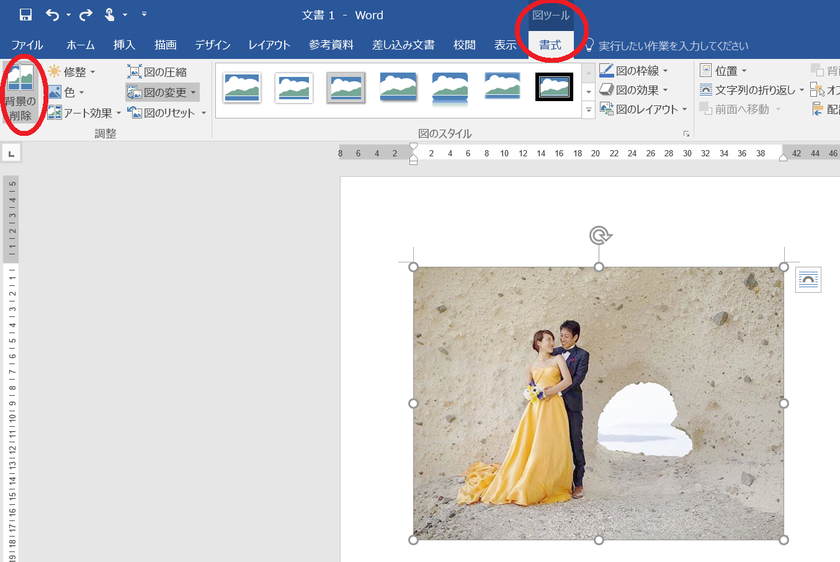
③ 유지할 영역과 제거할 영역을 표시한다
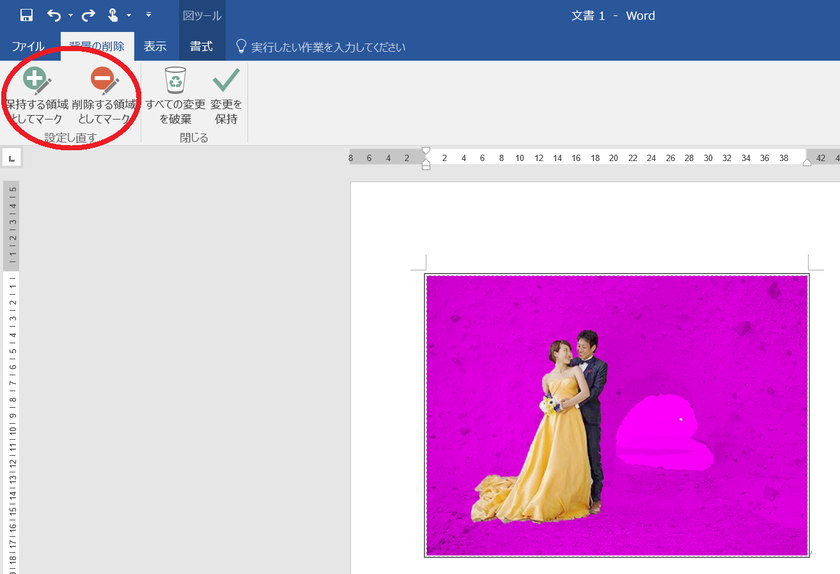
④ 이렇게 배경을 제거할 수 있었습니다*
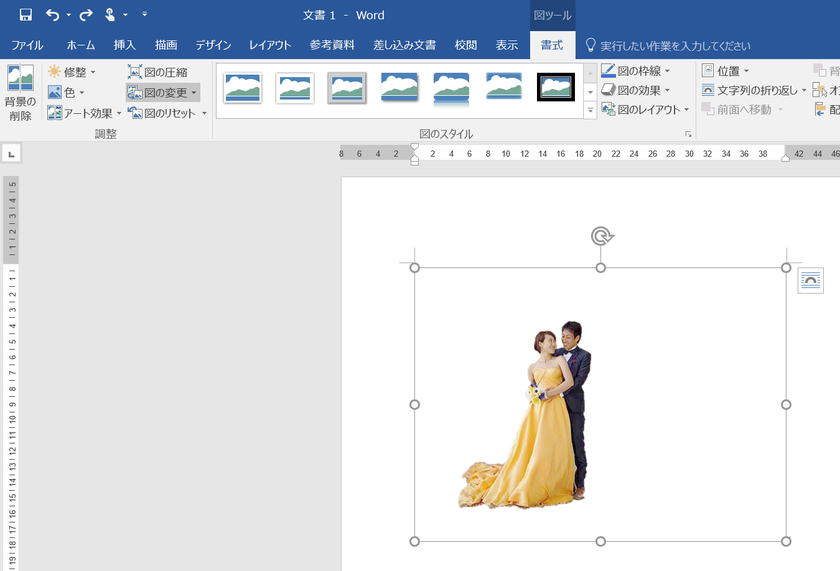
마이크로소프트가 공개한 방법에 대한 자세한 동영상도 있으니 참고해보세요♩
배경을 투명하게 하는 방법② 가공 앱을 사용하기
다음에 소개할 방법은 이 “배경 투명”이라는 앱을 사용하는 방법입니다*
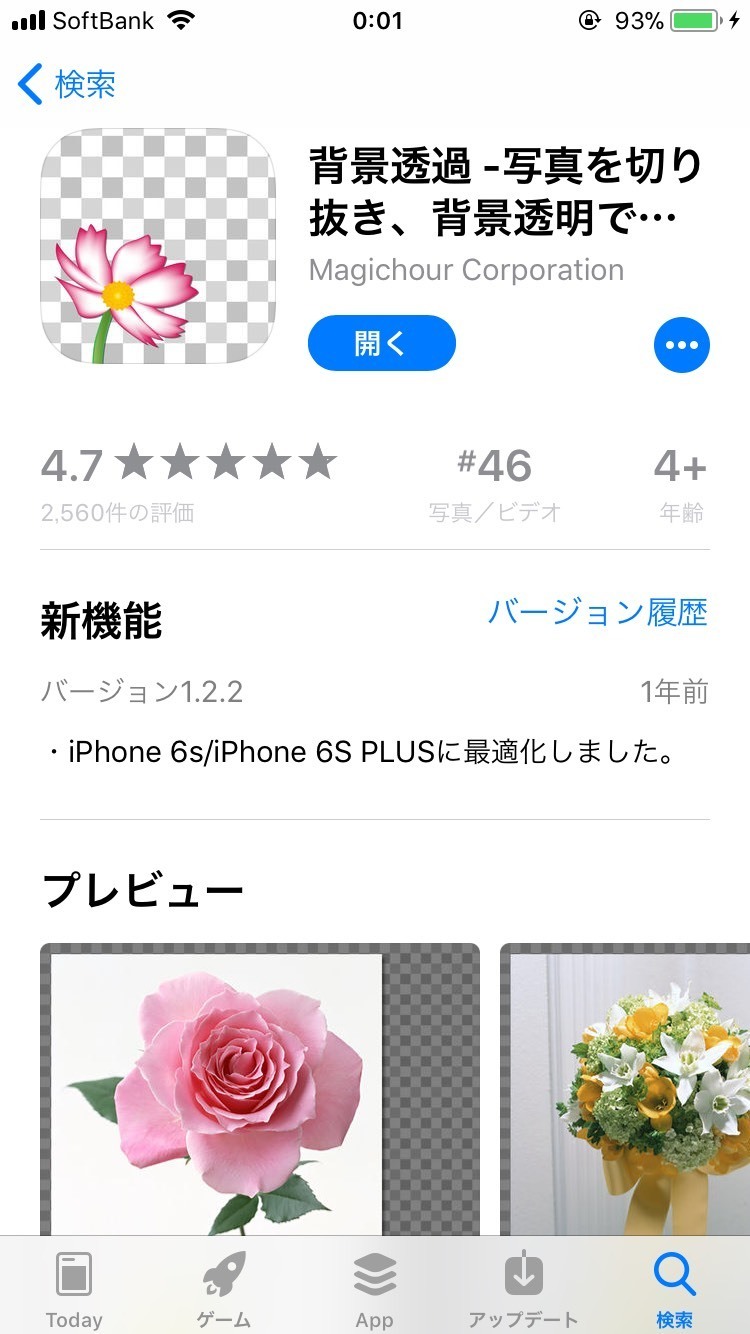
① 이미지를 선택한다
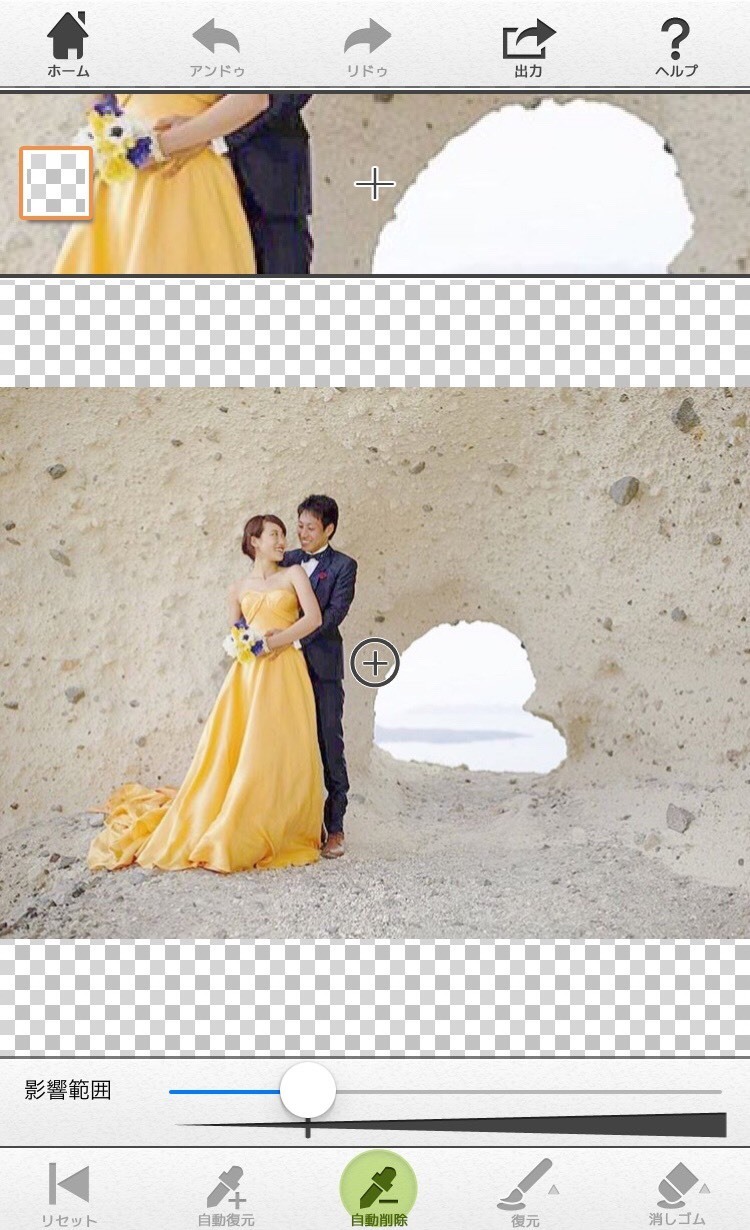
② 자동 복원, 자동 삭제, 복원, 지우개를 사용하여 배경을 투명하게 한다
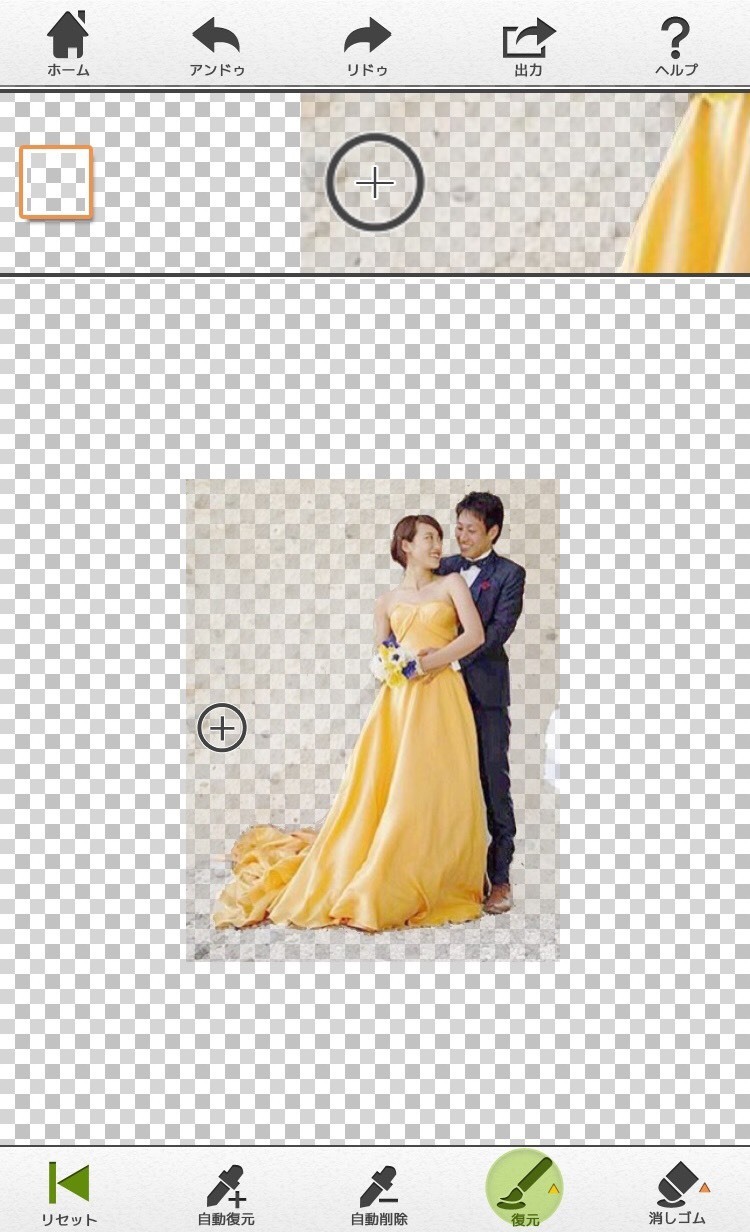
③ “투명화”로 저장한다
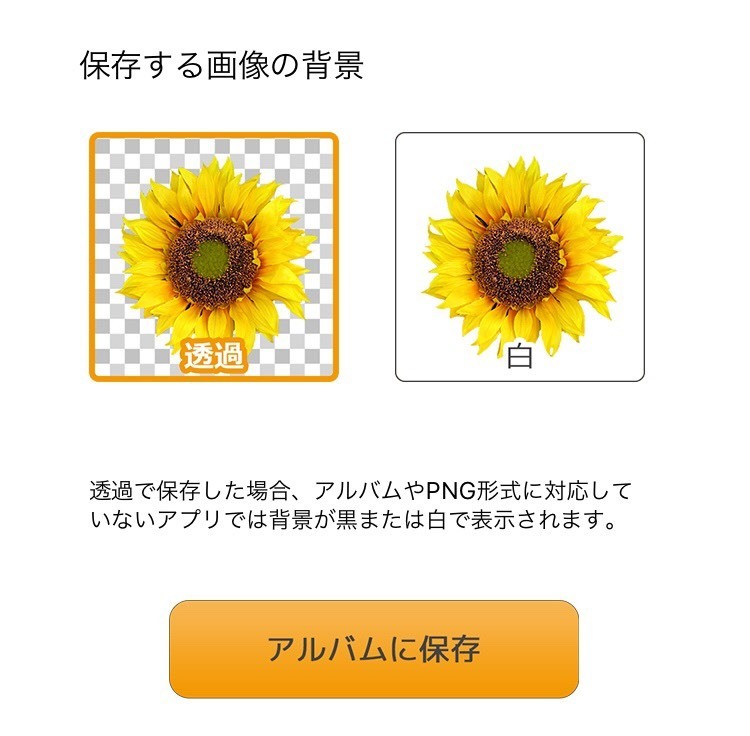
![marry[マリー]](https://imgs.marry-xoxo.com/assets/marry_logo-e3a503203d635925f956631f4df079fe97f587ed360274455ead4fe26052b631.png)
 結婚式DIY
結婚式DIY
 ペーパーアイテム
ペーパーアイテム
 通販
通販
 ウェディングアイテム
ウェディングアイテム
 コラム
コラム
 ウェディングケーキ
ウェディングケーキ
 お金・節約
お金・節約
 髪型・メイク
髪型・メイク
 ドレス
ドレス
 和装
和装
 前撮り・ウェディングフォト
前撮り・ウェディングフォト
 靴・アクセサリー
靴・アクセサリー
 ブーケ
ブーケ
 挙式
挙式
 披露宴
披露宴
 ウェルカムスペース・装花
ウェルカムスペース・装花
 引き出物・ギフト
引き出物・ギフト
 BGM・ムービー
BGM・ムービー
 二次会
二次会
 ラブラブ結婚生活
ラブラブ結婚生活
 プロポーズ
プロポーズ
 顔合わせ・結納
顔合わせ・結納
 入籍
入籍
 式場探し
式場探し
 ハネムーン
ハネムーン
 ネイルアート
ネイルアート
 指輪
指輪
 美容
美容
 新郎
新郎
 両家家族(親族)
両家家族(親族)
 ゲスト
ゲスト
 韓国風
韓国風





